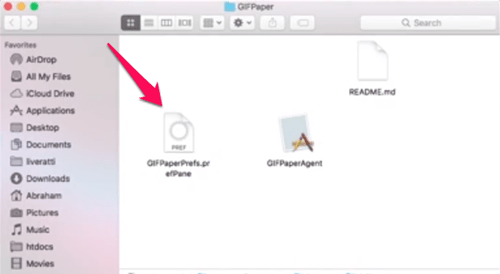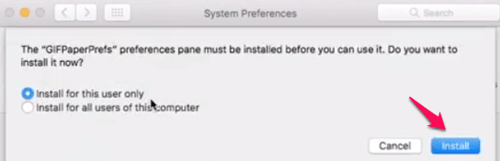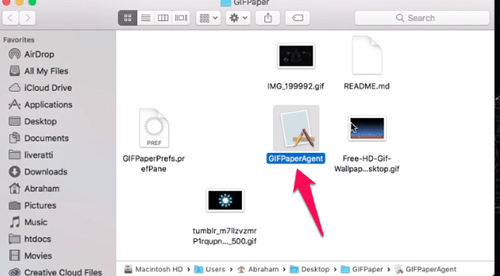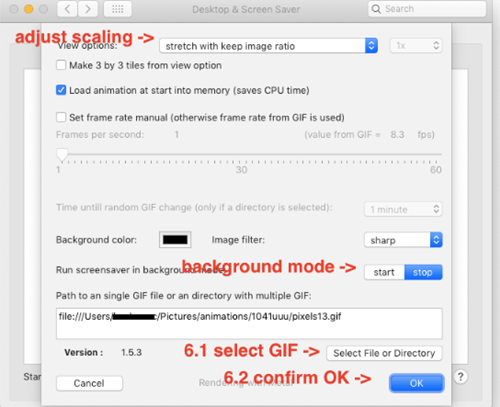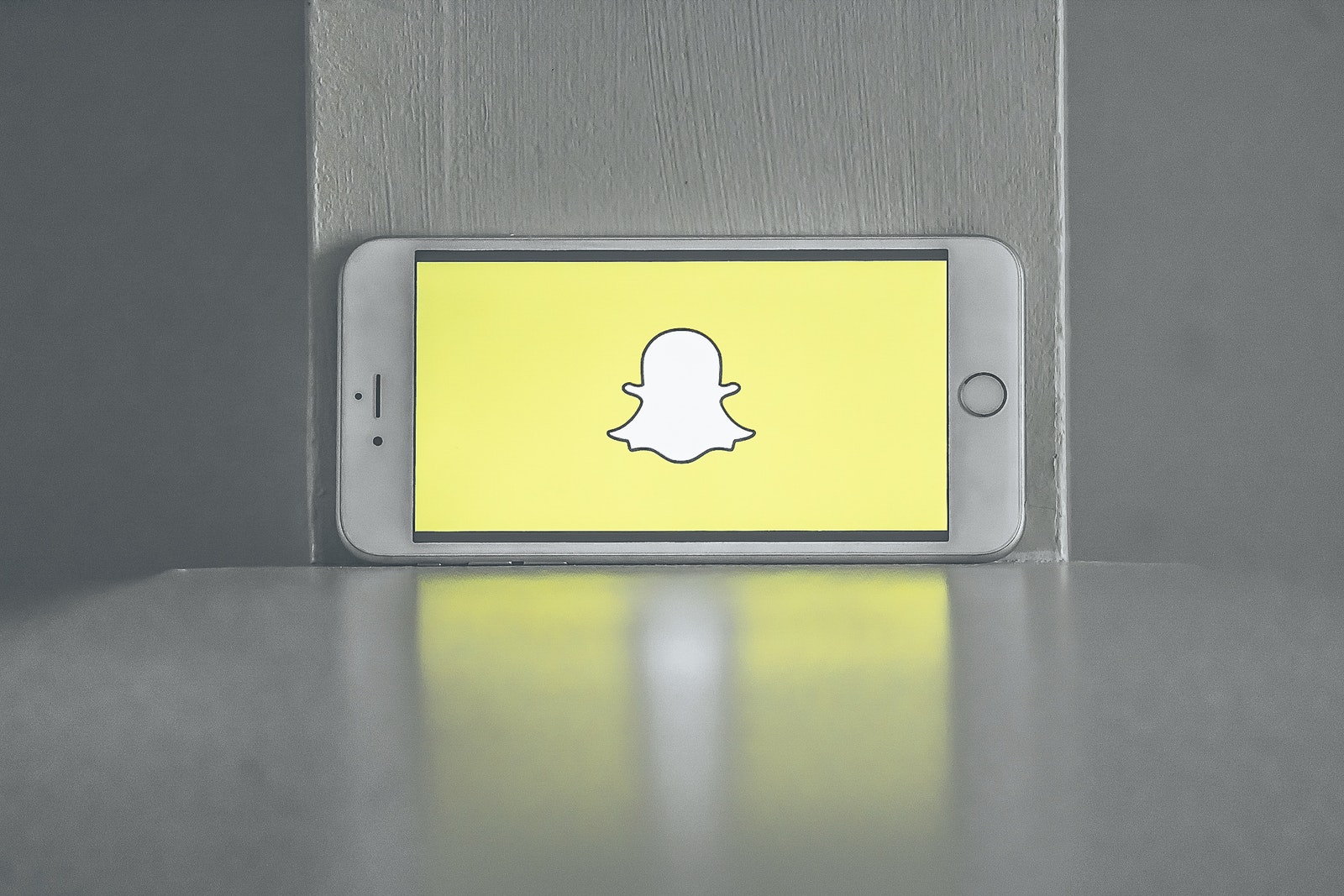วิธีการสร้างภาพเคลื่อนไหว GIF Mac Wallpaper ของคุณ
GIF คือไฟล์รูปแบบการแลกเปลี่ยนกราฟิก ไฟล์เหล่านี้เป็นที่รู้จักกันอย่างแพร่หลายว่าเป็นภาพเคลื่อนไหวที่ใช้เป็นเรื่องตลกขบขันบนโซเชียลมีเดีย แต่มีประโยชน์อื่น ๆ มากมายเช่นกัน

การมีวอลเปเปอร์ที่ไม่เคลื่อนไหวบน Mac ของคุณอาจทำให้น่าเบื่อได้อย่างรวดเร็ว แต่คุณรู้หรือไม่ว่าคุณสามารถเพิ่มสีสันให้กับหน้าจอและตั้งค่า GIF แบบเคลื่อนไหวเป็นวอลเปเปอร์ได้ ในบทความนี้เราจะแสดงวิธีการดำเนินการดังกล่าวให้คุณทราบ
การตั้งค่า GIF แบบเคลื่อนไหวเป็นภาพพื้นหลังบนคอมพิวเตอร์ Mac ของคุณ
ระบบปฏิบัติการของคอมพิวเตอร์ (macOS) ไม่มีซอฟต์แวร์ที่รองรับการตั้งค่า GIF แบบเคลื่อนไหวเป็นวอลเปเปอร์หรือโปรแกรมรักษาหน้าจอ
อย่างไรก็ตาม นั่นไม่ได้หมายความว่าคุณไม่สามารถติดตั้งโปรแกรมเพิ่มเติมที่สามารถช่วยคุณได้ มีโปรแกรมมากมายที่คุณสามารถหาได้ทางออนไลน์สำหรับสิ่งนี้ แต่ส่วนใหญ่มีข้อบกพร่องหรือไม่ทำงานเลย
โชคดีที่เราพบโปรแกรมสองโปรแกรมที่คุณวางใจได้ โปรแกรมเหล่านี้ยังได้รับการอัปเดตอย่างต่อเนื่อง ดังนั้นผู้ใช้จึงสามารถเพลิดเพลินกับคุณลักษณะต่างๆ ได้มากขึ้นเกือบทุกเดือน ยิ่งไปกว่านั้น พวกมันยังฟรีอีกด้วย
มาดูทั้งสองเรื่องกันและดูว่าพวกเขาทั้งหมดเกี่ยวกับอะไร
ก่อนที่เราจะเริ่มต้น
เนื่องจากบทช่วยสอนต่อไปนี้จะแสดงวิธีดาวน์โหลด ติดตั้ง และใช้โปรแกรมเหล่านี้ ตรวจสอบให้แน่ใจว่าคุณได้ดาวน์โหลด GIF แบบเคลื่อนไหวที่คุณเลือกแล้ว
คุณสามารถค้นหา GIF ที่คุณต้องการได้จากเว็บไซต์เช่น GIPHY, Tenor และอื่นๆ เมื่อคุณพบ GIF ที่ต้องการแล้ว ให้คลิกขวาที่ไฟล์นั้นแล้วเลือกบันทึกเป็น
เป็นความคิดที่ดีที่จะสร้าง GIF แบบเคลื่อนไหวของคุณเอง มีเครื่องมือออนไลน์มากมายที่ช่วยให้คุณสร้างแอนิเมชั่นได้โดยการเพิ่มรูปภาพของคุณ Gif Maker เป็นหนึ่งในเครื่องมือที่คุณสามารถใช้ได้
GIFPaper
GIFPaper เป็นหนึ่งในโปรแกรมแรกที่อนุญาตให้ผู้ใช้ตั้งค่า GIF แบบเคลื่อนไหวเป็นวอลเปเปอร์บนคอมพิวเตอร์ Mac ในเวอร์ชันเริ่มต้น ซอฟต์แวร์ GIFPaper ไม่ถือว่าเป็นมิตรกับผู้ใช้อย่างแน่นอน คุณต้องติดตั้งและตั้งค่าทุกอย่างด้วยตนเองและใช้เวลาค่อนข้างนาน
ยิ่งไปกว่านั้น โปรแกรมนี้ใช้เพื่อระบายพลังงาน CPU ของคอมพิวเตอร์ประมาณ 15% เพื่อแสดง GIF แบบเคลื่อนไหว คุณไม่จำเป็นต้องเข้าใจเทคโนโลยีก็รู้ว่า 15% นั้นมากเกินไป
อย่างไรก็ตาม นักพัฒนาซอฟต์แวร์ได้แก้ไขปัญหาเหล่านี้ส่วนใหญ่แล้ว ดังนั้น GIFPaper ที่เรามีอยู่ในขณะนี้จึงทำงานได้ดีทีเดียว
เราจะเริ่มต้นด้วยการแสดงวิธีการดาวน์โหลดและติดตั้งซอฟต์แวร์นี้
หมายเหตุ: โปรดทราบว่าแอนิเมชั่นมักใช้พลังงาน RAM และ CPU มากกว่ารูปแบบอื่นเสมอ ดังนั้น ไม่ว่าคุณจะเลือกโปรแกรมใด คุณจะสังเกตได้ว่า CPU ของคุณทำงานล่วงเวลา
หาก CPU ของคุณไม่ได้ทรงพลังขนาดนั้น และหากคุณเป็นเจ้าของคอมพิวเตอร์ Mac รุ่นเก่า คุณควรหลีกเลี่ยงการตั้งค่าแอนิเมชั่นเป็นวอลเปเปอร์ ภาพเคลื่อนไหวมักจะล้าหลังและอาจทำให้ CPU ของคุณเสียหายในระยะยาว (แม้ว่าจะค่อนข้างยาก)
การดาวน์โหลด ติดตั้ง และใช้งาน GIFPaper
GIFPaper ไม่มีเว็บไซต์อย่างเป็นทางการ ดังนั้น ลิงก์ดาวน์โหลดที่เราจะให้ไว้ในบทความนี้จะมาจากเว็บไซต์บุคคลที่สาม แม้ว่าจะไม่แนะนำให้ดาวน์โหลดอะไรจากเว็บไซต์ของบุคคลที่สามด้วยเหตุผลด้านความปลอดภัย แต่ลิงก์นี้มีไฟเขียวของเรา หากลิงก์นั้นหยุดทำงาน คุณสามารถตรวจสอบทางเลือกอื่นได้
คลิกที่ลิงค์และดาวน์โหลด GIFPaper นี่คือสิ่งที่คุณต้องทำเพื่อติดตั้งและใช้ซอฟต์แวร์นี้:
- ดับเบิลคลิกที่ไฟล์การติดตั้งชื่อ GIFPaperPrefs
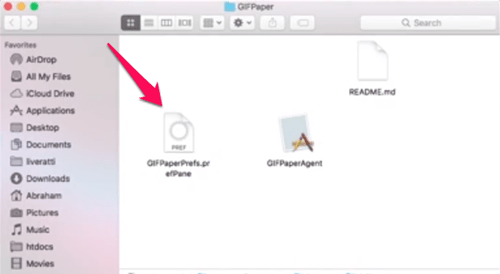
- หน้าต่างป๊อปอัปจะปรากฏขึ้นเพื่อถามว่าคุณต้องการติดตั้งบานหน้าต่างการตั้งค่า GifPaperPrefs หรือไม่ เลือกตัวเลือกที่คุณต้องการ (ติดตั้งสำหรับผู้ใช้รายนี้เท่านั้นหรือติดตั้งสำหรับผู้ใช้ทั้งหมดของคอมพิวเตอร์เครื่องนี้) และคลิกติดตั้ง การติดตั้งจะเสร็จสิ้นภายในไม่กี่วินาที
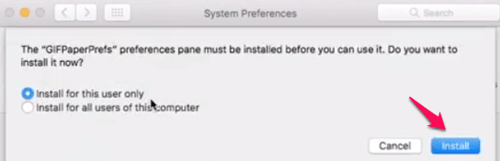
- เปิดโปรแกรม GIFPaperPrefs ที่ติดตั้งไว้
- เลือก เรียกดู จากหน้าจอเริ่มต้น และเลือก GIF ที่คุณต้องการตั้งค่า
- เมื่อคุณเลือก GIF แล้ว คุณสามารถปรับการจัดตำแหน่ง มาตราส่วน และสีพื้นหลังได้
- เรียกใช้ไฟล์ที่สองจากโฟลเดอร์ที่คุณดาวน์โหลด GIFPaper เรียกว่า GIFPaperAgent
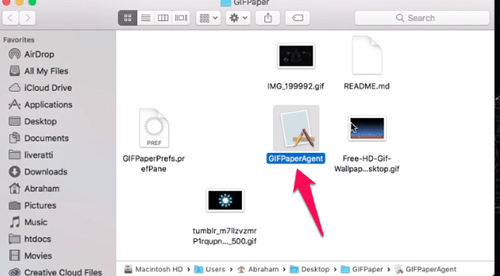
- เลือก เปิด และควรตั้งค่าวอลเปเปอร์ GIF แบบเคลื่อนไหวของคุณ
GIF เคลื่อนไหว
AnimatedGIF เป็นโปรแกรมที่พัฒนาขึ้นสำหรับ Mac OSX/macOS ที่ให้ผู้ใช้เล่น GIF แบบเคลื่อนไหวได้ ในขั้นต้น โปรแกรมนี้ทำงานเป็นสกรีนเซฟเวอร์ ด้วยการอัปเดตล่าสุด AnimatedGIF สามารถตั้งค่าพื้นหลัง GIF แบบเคลื่อนไหวบนคอมพิวเตอร์ Mac ของคุณได้ ตอนนี้ซอฟต์แวร์ค่อนข้างเสถียรและไม่ได้ใช้ RAM หรือ CPU มากเท่า แต่คุณควรระมัดระวังเพราะมันแตกต่างกันไปในแต่ละคอมพิวเตอร์
ขั้นแรก คุณต้องดาวน์โหลด AnimatedGIF คุณสามารถดาวน์โหลดโปรแกรมได้จากที่นี่
อย่างที่คุณเห็น โปรแกรมถูกโพสต์บน GitHub ซึ่งคุณสามารถดูซอร์สโค้ดได้ ในการดาวน์โหลด AnimatedGIF ให้คลิกที่รุ่นที่คุณต้องการ ขอแนะนำให้คุณเลือกรุ่นล่าสุดเสมอ (ในกรณีนี้คือรุ่น 1.5.3) เนื่องจากมีการอัปเดตล่าสุดทั้งหมด

เลื่อนลงไปที่ส่วนเนื้อหาและดาวน์โหลดไฟล์ซิปทั้ง AnimatedGif.saver และ Uninstall_AnimatedGif.app คุณสามารถดาวน์โหลดซอร์สโค้ดได้เช่นกันหากต้องการ แต่ไม่จำเป็น

นี่คือวิธีที่คุณสามารถติดตั้งและใช้ AnimatedGIF บนคอมพิวเตอร์ Mac ของคุณ:
- แตกไฟล์ที่ดาวน์โหลดมา
- ดับเบิลคลิกที่ไฟล์ AnimatedGIF.saver macOS จะถามคุณว่าต้องการติดตั้งโปรแกรมนี้หรือไม่ คลิกที่ติดตั้ง
- ไปที่การตั้งค่าระบบ
- เลือกเดสก์ท็อปและสกรีนเซฟเวอร์
- จากนั้นเลือก AnimatedGIF Screensaver
- คลิกที่ตัวเลือกโปรแกรมรักษาหน้าจอ
- เลือก GIF ที่คุณต้องการใช้ คุณจะสามารถปรับการตั้งค่าได้ในปริมาณที่เหมาะสมจากหน้าต่างนั้น
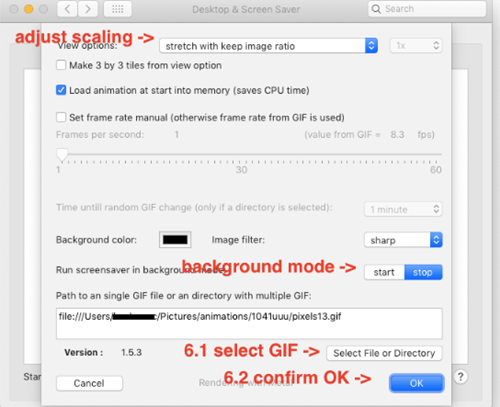
ปรับแต่งวอลเปเปอร์คอมพิวเตอร์ Mac ของคุณ
GIFPaper และ AnimatedGIF ช่วยให้คุณสามารถปรับแต่งวอลเปเปอร์ของ Mac ได้โดยการตั้งค่า GIF แบบเคลื่อนไหวแทนที่จะเป็นภาพพื้นหลังที่ไม่เคลื่อนไหว ตอนนี้คุณรู้แล้วว่าคุณต้องทำอะไรเพื่อติดตั้งและใช้โปรแกรมเหล่านี้ เลือกโปรแกรมที่ใช้งานง่ายและสนุกไปกับมัน
เป็นที่น่าสังเกตว่า GIF และแอนิเมชั่นอื่นๆ ใช้พลังงาน CPU และ RAM มากกว่า ดังนั้นคอมพิวเตอร์ของคุณจึงทำงานช้าลง
คุณจะเลือกโปรแกรมใดในสองโปรแกรมนี้ คุณมี GIF ที่สมบูรณ์แบบในใจอยู่แล้วสำหรับวอลเปเปอร์ใหม่ของคุณหรือไม่? แจ้งให้เราทราบในความคิดเห็นด้านล่าง